怎么在win10电脑上录制游戏视频
现在有很多游戏主播,会分享自己的游戏视频,那么今天小编跟大家分享下怎么在win10电脑上录制游戏视频。
具体如下:
1.首先我们打开电脑,按下win+I组合键,可打开Windows设置界面,我们点击“游戏”。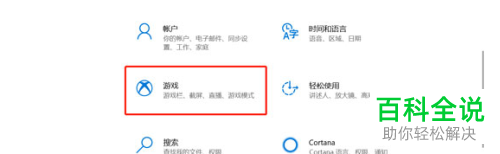
2.然后在打开的窗口中我们先点击左侧栏中的“游戏栏”。然后在右侧栏中将其下方的开关打开。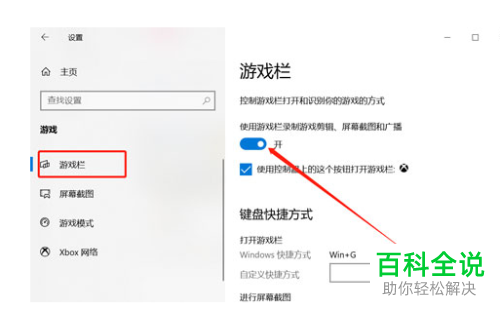
3.跟大家分享下游戏中的快捷键(当然我们也可以根据自己的喜好自定义):
打开游戏栏:Win G
进行屏幕截图:Win Alt PrtScrn
录制: Win Alt G
开始/停止录制: Win Alt R
麦克风打开/关闭:Win Alt M
开始/暂停广播:Win Alt B
在广播中显示摄像头:Win Alt W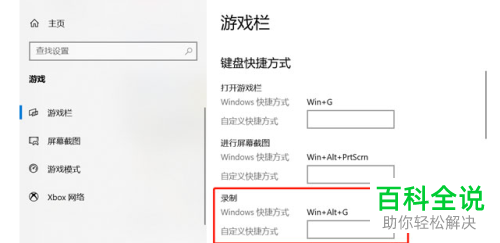
4.我们按下win+G组合键,可打开游戏栏,然后我们点击左上方窗口中的 圆点录制图标(或者点击win+Alt+R组合键),可以开始录制。
5.此时会弹出一个窗口,我们在方框中打√即可开始录制了。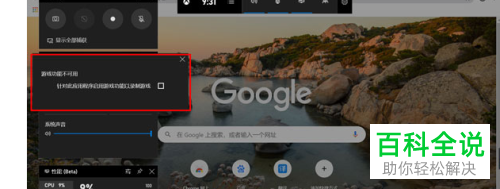
6.然后在右上方会出现录制条,我们可以看到已录制的时间、暂停键以及开启/关闭麦克风键。
7.我们录制好视频之后,按下win+Alt+R组合键,即可成功保存在电脑中了。(存储路径:【此电脑】-【视频】-【捕获】)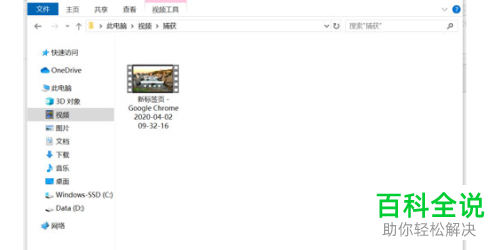
以上就是在win10电脑上录制游戏视频的方法。
赞 (0)

